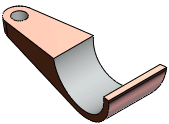對稱檢查
對稱檢查  會檢查在零件中相對於一個基準面的幾何對稱。它會找出對稱、不對稱及獨特的面。
會檢查在零件中相對於一個基準面的幾何對稱。它會找出對稱、不對稱及獨特的面。
在有多個模型組態的零件中,對稱檢查僅可用於目前的模型組態中。一旦您找出對稱的圖元,您可以在模型的一部分上操作,這樣可讓您節省設計的時間並增加效能。
檢查的類型(僅適用於零件)
手動面檢查
自動對稱分割。將零件縮小至其最小的可重複對稱本體,這在您使用 simulation 軟體執行分析時特別有用。
分析參數
定義依據。定義如何定義對稱基準面。
檢查。相對於基準面檢查對稱,結果列於對稱檢查結果之下。
色彩設定
設定用來顯示的色彩:
在您檢查對稱之後,這些零組件會出現在對稱檢查結果之下。
對稱檢查結果
當您按一下分析參數之下的檢查時,結果出現於此。按一下所列的面或零組件來在圖面中強調顯示。
儲存報告。以 HTML 報告儲存結果。
重新檢查。清除結果來使您可以執行新的對稱檢查。
對稱檢查結果 - 零件範例
|
獨特面。僅存在於對稱基準面的一側且未與其接觸。
A邊及 B邊是在對稱基準面的兩個不同邊上。 |
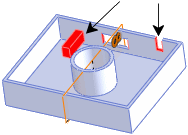
|
|
剖切面。接觸對稱基準面。
|
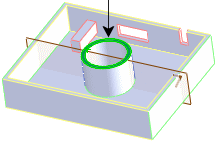
|
|
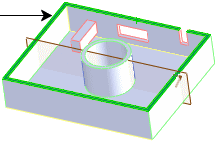
|
|
未剖切面。沒有與對稱基準面接觸。會成組的顯示面。
|
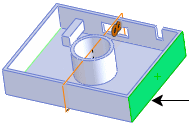
|
|
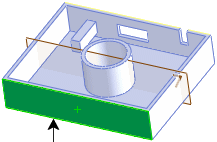
|
檢查零件中的對稱:
按一下對稱檢查  (工具工具列)或 工具、對稱檢查。
(工具工具列)或 工具、對稱檢查。
在 PropertyManager 中選擇一個檢查類型:
手動面檢查
設定分析參數。
按一下檢查。
檢視對稱檢查結果。
儲存報告,然後按一下重新檢查來執行一個新的對稱檢查,或按一下  。
。
自動對稱分割
將游標停留在模型區域,以便預覽最小的對稱本體(可在其中減少零件)。
選擇一個本體。
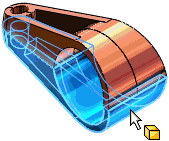
本體的名稱出現在分割的本體 之下。
按一下分割零件。
模型會縮小成為所選本體。分割特徵即出現在 FeatureManager(特徵管理員) 中。